
1日10回まで無料で試せる「Haiper AI」の使い方。クオリティはSoraやGen-3に匹敵?!AI画像生成ならHaiper AI
1日10回まで無料で試すことができる動画生成AI「Haiper AI」を使って動画を生成してみたので、基本的な使い方を語ってみます。
生成動画のクオリティは、SoraやGen-3に並ぶほど、高いクオリティです✌️
Haiper AIとは
Haiper AIは、テキストや元画像からAIを使って自動で動画生成するサービスです。
テキストからAIが考えて圧倒的なクオリティの動画を生成して世の中で話題となっているOpenAIのSoraや中国のkuaishouのKlingなどがありますが、どちらも限られた利用者のみが利用できる状況の中、Haiper AIは、誰でも簡単に無料で試すことができる動画生成できるAIとして登場しました。
無料で試せるのは嬉しいですね、早速、試してみましょう✌️
Haiper AIの使い方
Haiper AIにアクセスして、登録をしていきます。非常に簡単です。
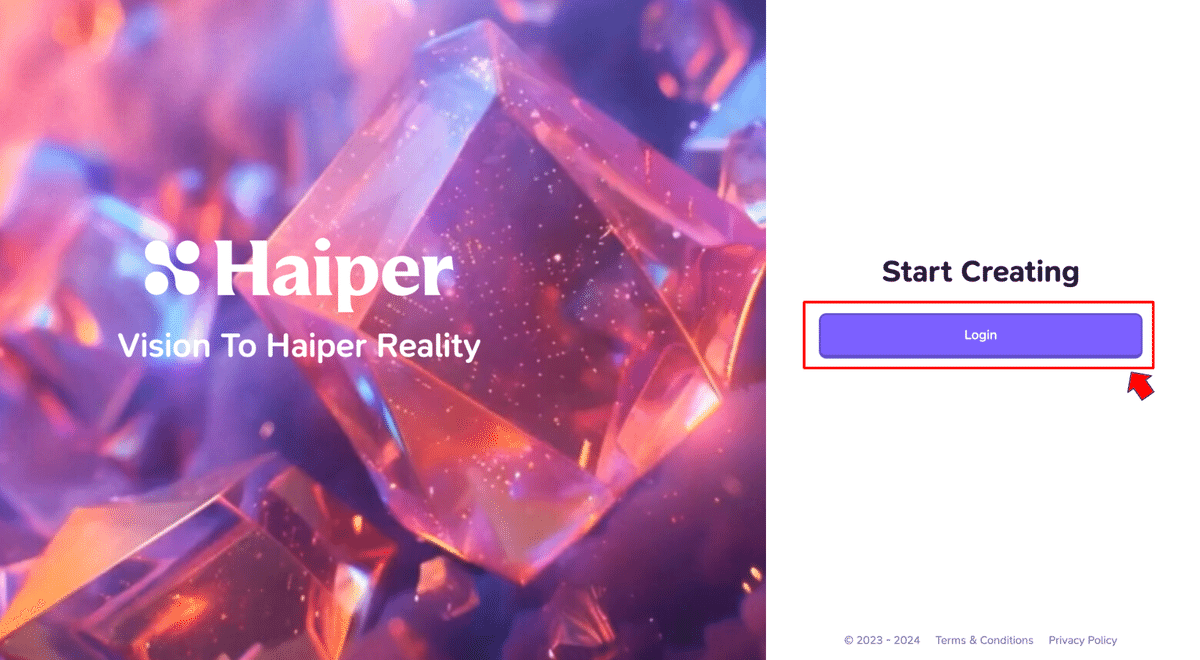
① Login をクリックする

Haiper は、Google・Discord・Appleのアカウントと連携するか、メールアドレスでの登録が可能です。お好きな方法で登録してください。
② アカウントの連携 or メールアドレス登録をする
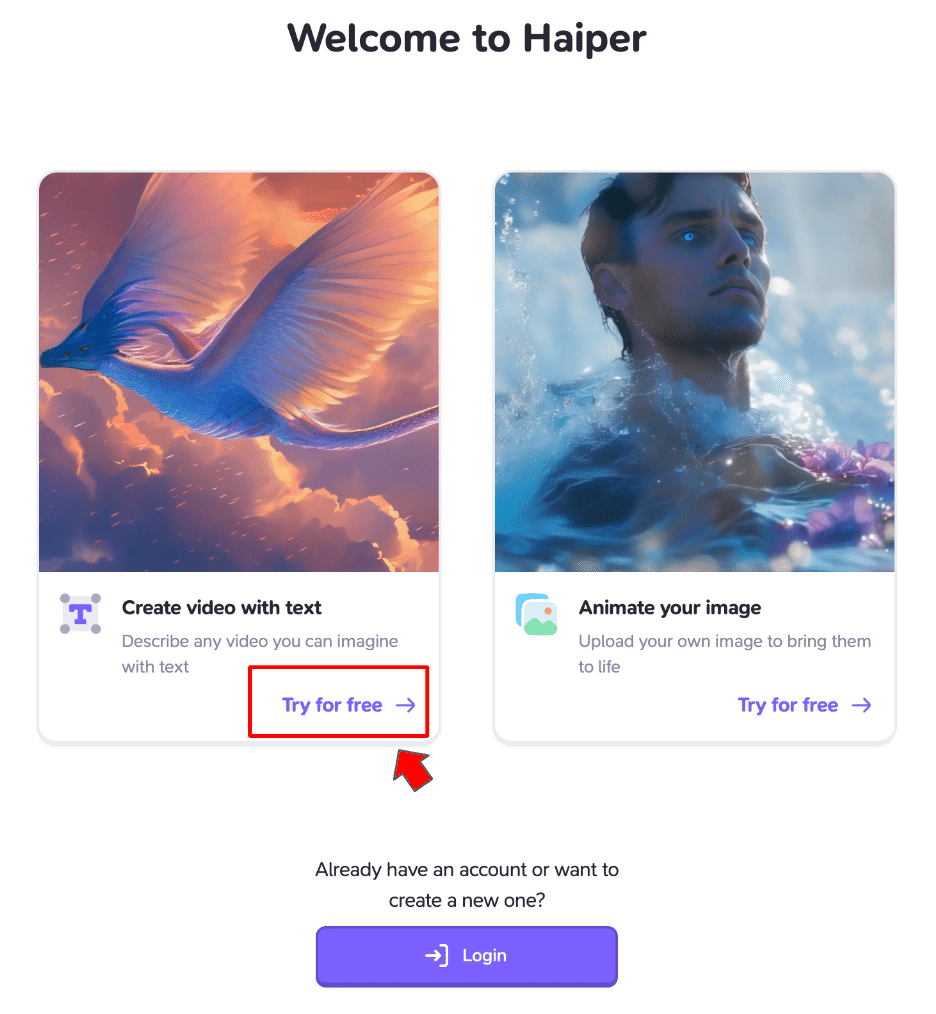
登録が終わると初回に新設なチュートリアルが用意されているので、Create Video with textを行ってみます。
③ Try for free をクリック

Step1:ビデオのお題を選ぶ
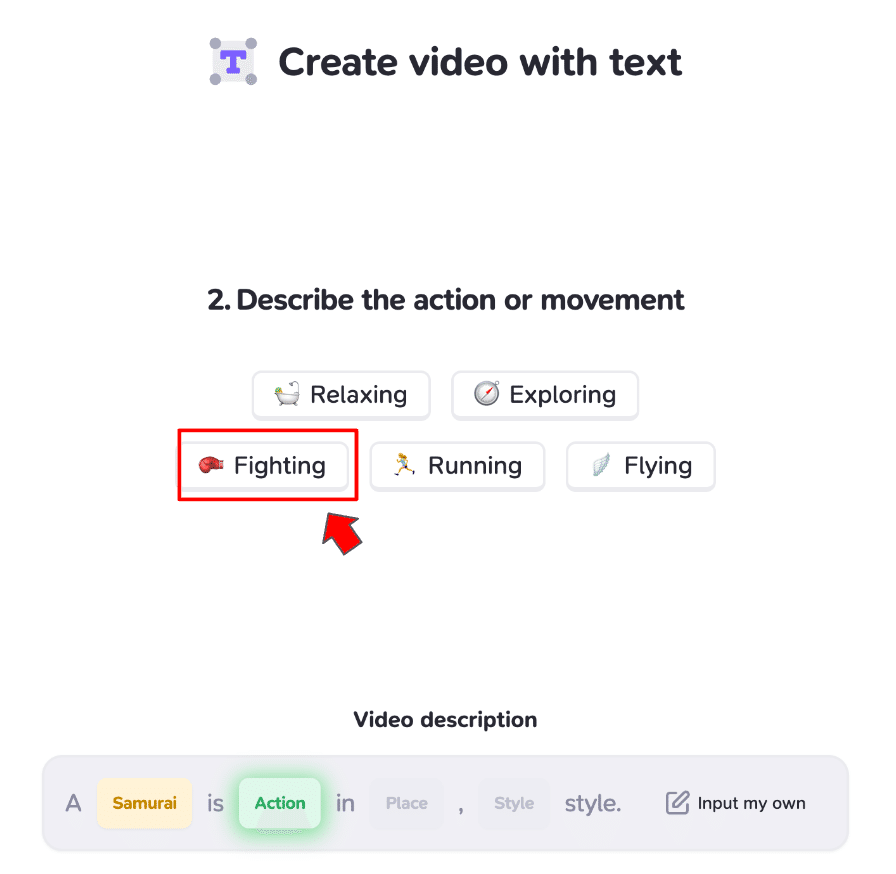
Setp2:アクションを選ぶ

Step3:シーンや場所を選ぶ

Step4:ビデオのスタイルを選ぶ

Step5: Submitをクリック

チュートリアルにそって進めると、動画が完成❗️
というわけで、右上の×をクリックして、実際の画面で動画を生成していきましょう✌️
Haiper AIで動画生成する方法(Text to Video)
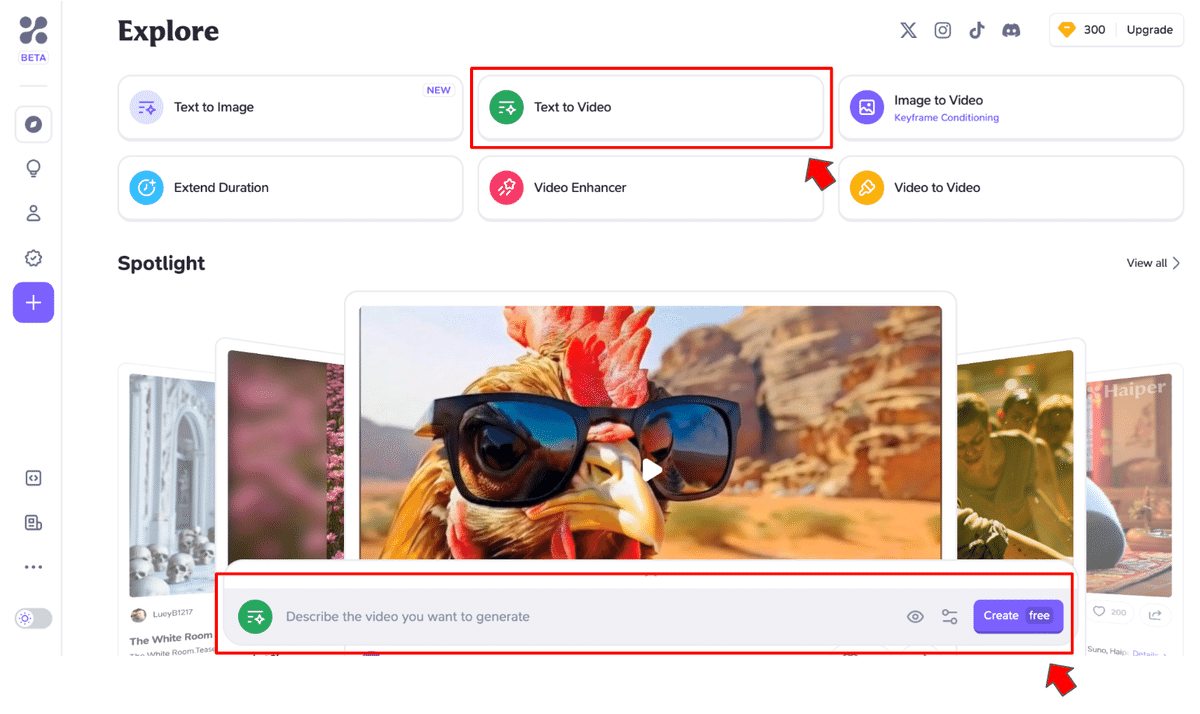
早速、テキストから動画を生成してみましょう❗️
① Text to Videoをクリックする
わかりづらいですが、画面の下の入力フォームのアイコンが選択したメニューの内容に変化します。
② フォームに動画作成用のプロンプト(英語)を入力して Createをクリック
プロンプトの作成は、DeepLなどの翻訳ツールで英語に翻訳すればOK
今回は、非常に簡単なプロンプトを用意してみました。
A red Japanese sports car drifts through the corners on a mountain pass, driving hard. Large galleries of spectators go wild for the drifting.Createボタンを押した後は、動画生成のキューに入るので、他の画面に移動したりして別の作業を並行して行ったり、次の動画のプロンプトを作成してキューを増やしていく作業ができます。
動画生成にはおおよそ2分から数分で出来上がります✌️
しかも無料で(生成した動画にはウォーターマークが入ります)

4秒の動画が出来上がりました。
動画の下にはメニューがあり、生成した動画をベースに色々と変更することができます。
・Regenerate(再作成)
・Vary Prompt(プロンプトの変更)
・Repaint(色を変える)
・Extends 4s(動画を延長する)
・Enhans
Haiper AIで動画生成する方法(Image to Video)
次に画像から動画を作成してみました。
利用する画像とプロンプトはGen-3の時の物を使います。

① Text to Video をクリック
画像は、最初、中間、最後と3種類の画像をアップロードできるようです。
複数の画像をアップすると中間を繋げてくれるように動画を生成します。
② First frame image をアップロード
③ 動画プロンプトを追加してcreateをクリック

すごい❗️
簡単に、無料で、動画ができる✌️
50クレジットが消費されました。
まだまだプロンプトの精査ができていませんが、出来栄えについては、Gen-3の方が少し良い出来でした。
Haiper AIで動画生成する方法(Text to Video)
次にテキストから画像を作成してみました。
利用するテキストはFLUX.1の時の物を使います。
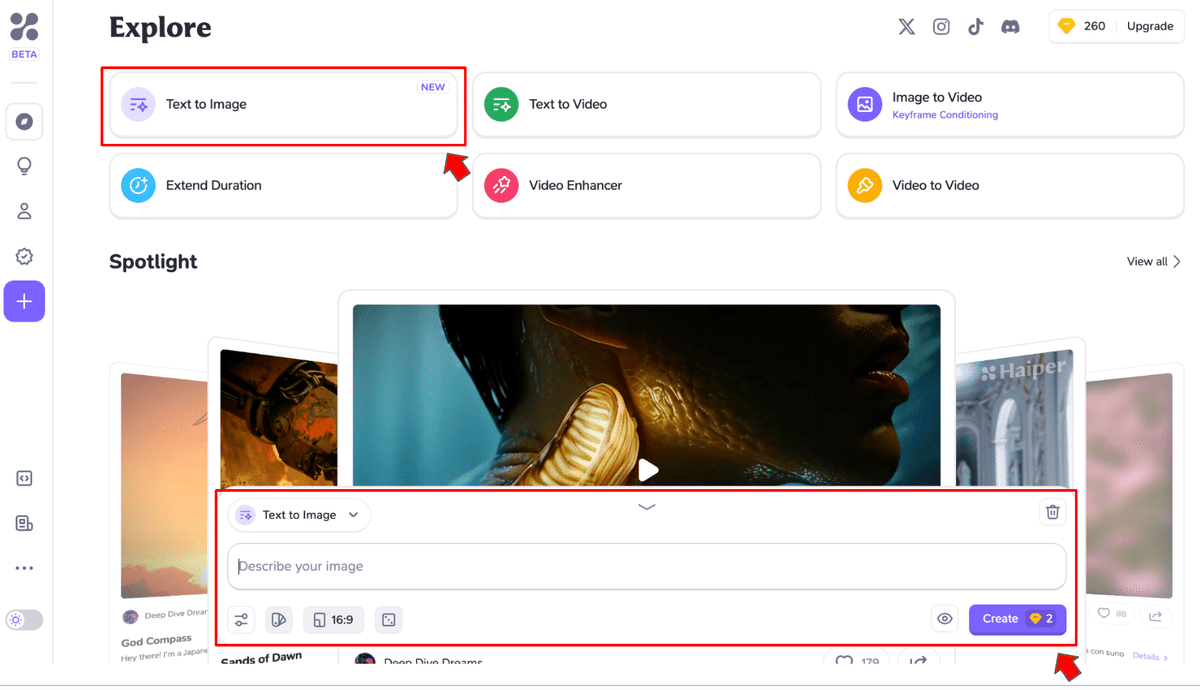
① Text to Image をクリック
② プロンプトを追加してcreateをクリック

すごい❗️
簡単に、無料で、画像ができる✌️
しかも、たった5クレジット😊
ウォーターマークが付いてない??
まだまだプロンプトの精査ができていませんが、出来栄えについては、FLUX1.の方が少し良い出来でした。
Haiper AI、無料でここまで試せるのはやばいですね、Bookmark必須のサービスになると思うので時間のある人は使ってみてください。30分も必要ありません✌️
いいなと思ったら応援しよう!

